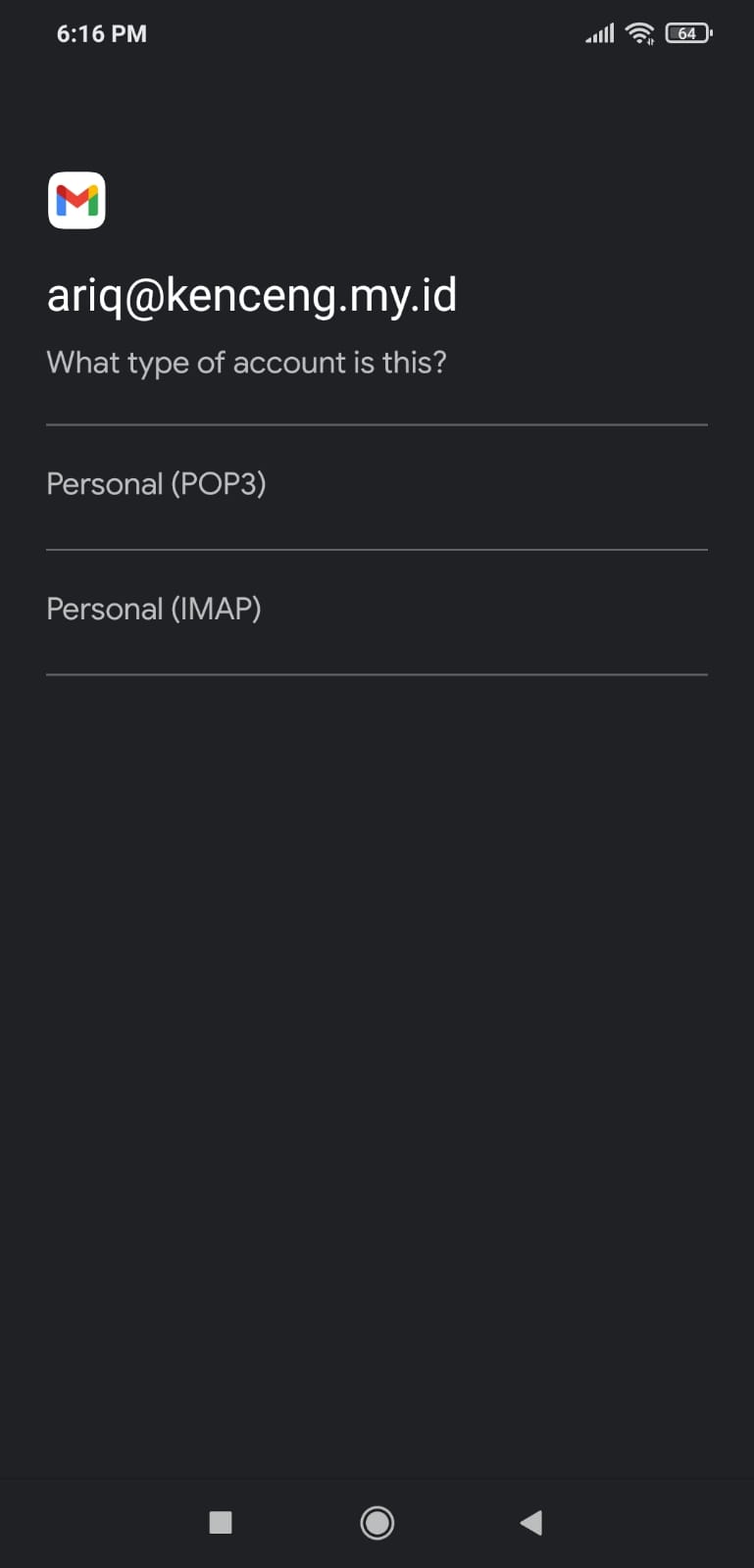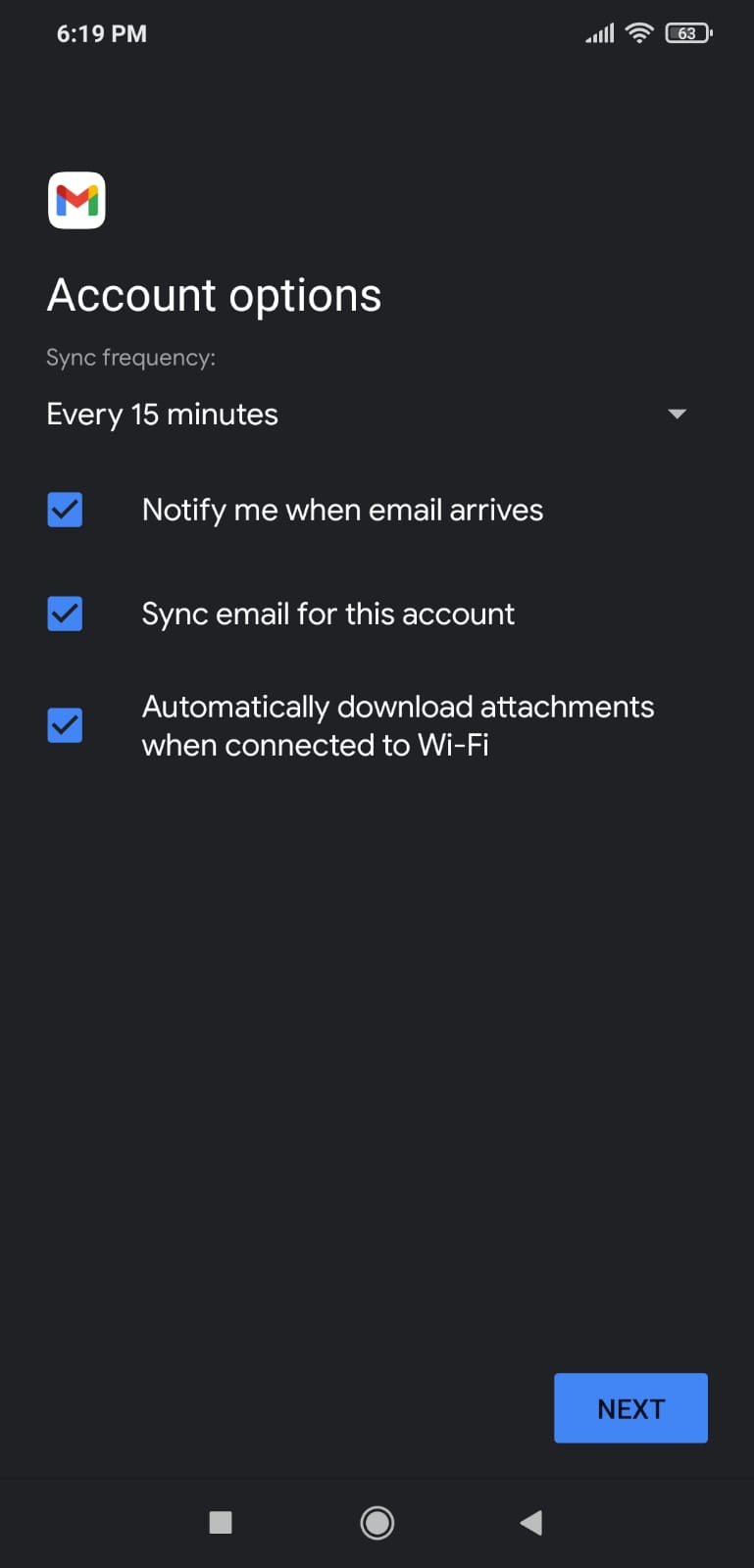Setelah kamu berhasil membuat akun email bedasarkan Panduan Cara Membuat Email Perusahaan Sendiri dengan cPanel, kamu bisa lanjut untuk menghubungkan akun email cPanel dengan aplikasi Gmail yang ada di Android.
Cara tersebut berguna untuk agar bisa selalu update terkait isi inbox dari email perusahaan kamu tanpa perlu login webmail.
Informasi yang dibutuhkan untuk menyambungkan akun email ke Gmail ialah:
-
Secure SSL/TLS Settings (Recommended)
Username: [email protected] Password: Use the email account’s password. Incoming Server: namadomain.com - IMAP Port: 993
- POP3 Port: 995
Outgoing Server: namadomain.com - SMTP Port: 465
IMAP, POP3, and SMTP require authentication.
Login username dan password bisa kamu dapatkan setelah berhasil membuat akun email di cPanel.
Berikut ini tahap-tahap untuk menyambungkan akun email cPanel dengan aplikasi Gmail :
- Buka aplikasi GMAIL, lalu ke menu tiga baris yang ada di pojok kiri -> Settings -> Add Account.
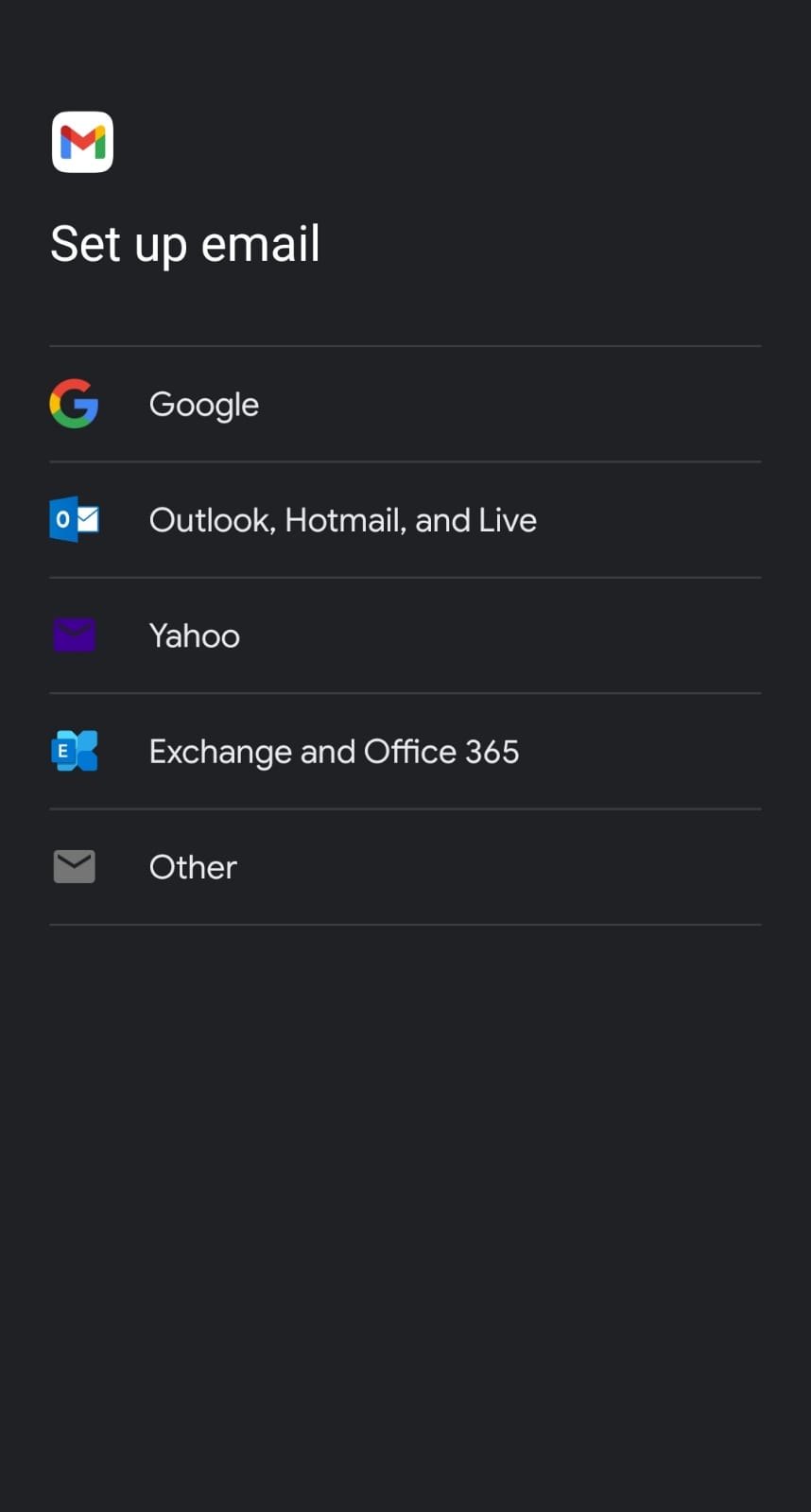
- Lalu setelah itu klik Other untuk memulai menambahkan akun email baru.
- Setelah itu masukkan email yang akan ditambahkan ke gmail.
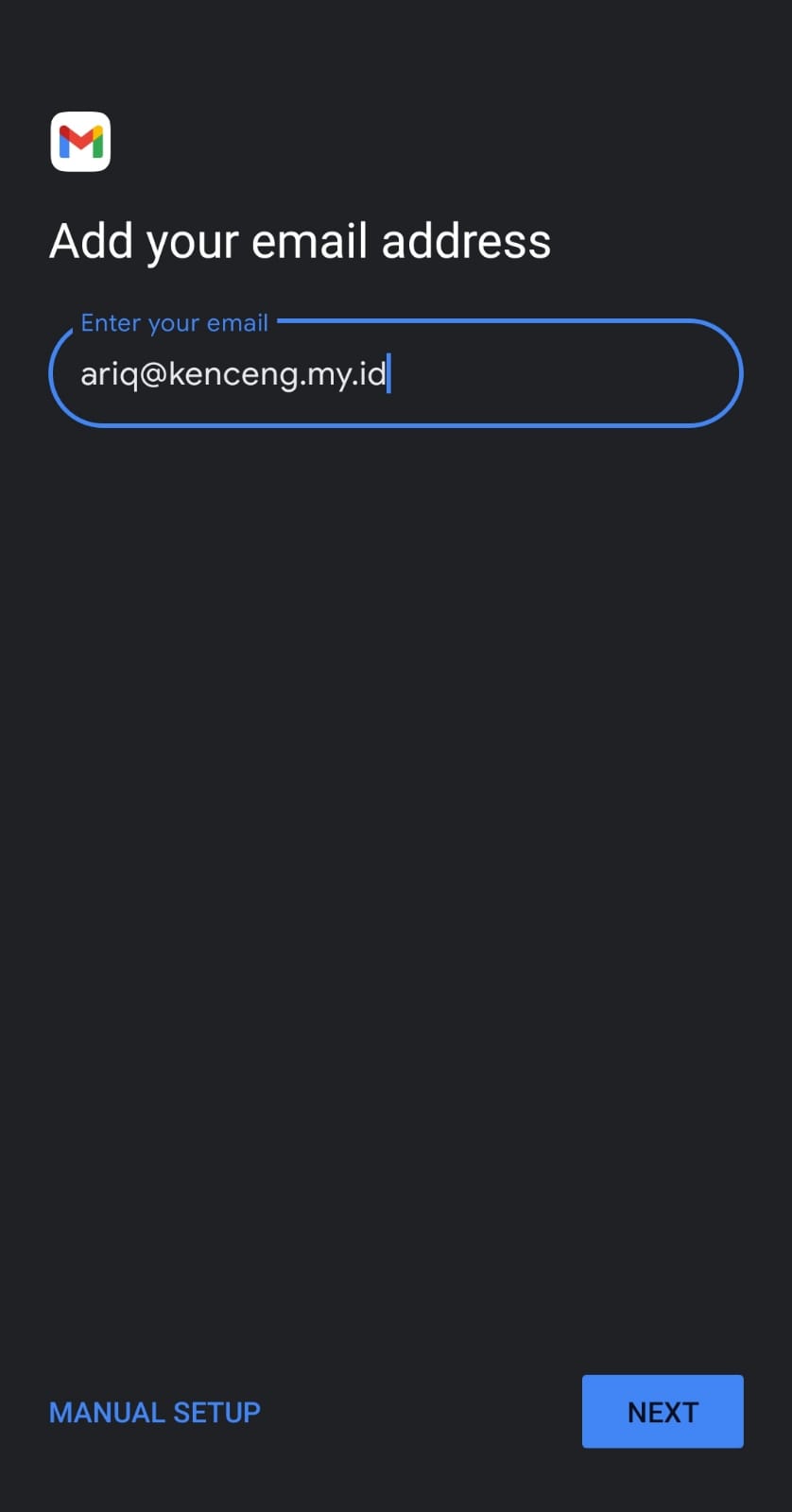
- Tahap selanjutnya ialah klik Manual Setup
- Pada layar manual setup, ada 2 pilihan POP3 atau IMAP. Seperti yang kita ketahui, Perbedaan IMAP vs POP3 yaitu, IMAP menyimpan konten email di server, sementara POP3 mendownload semuanya ke smartphone. Jadi ketika kita memilih POP3, tidak ada konten email yang disimpan di server hosting melainkan semua sudah terdownload langsung di smartphone, adapun ketika kita memilih IMAP kita hanya melihat salinan / preview konten email saja di smartphone, data email masih tersimpan di server hosting.
- Kita pilih pilihan IMAP, lalu akan muncul tampilan berikut
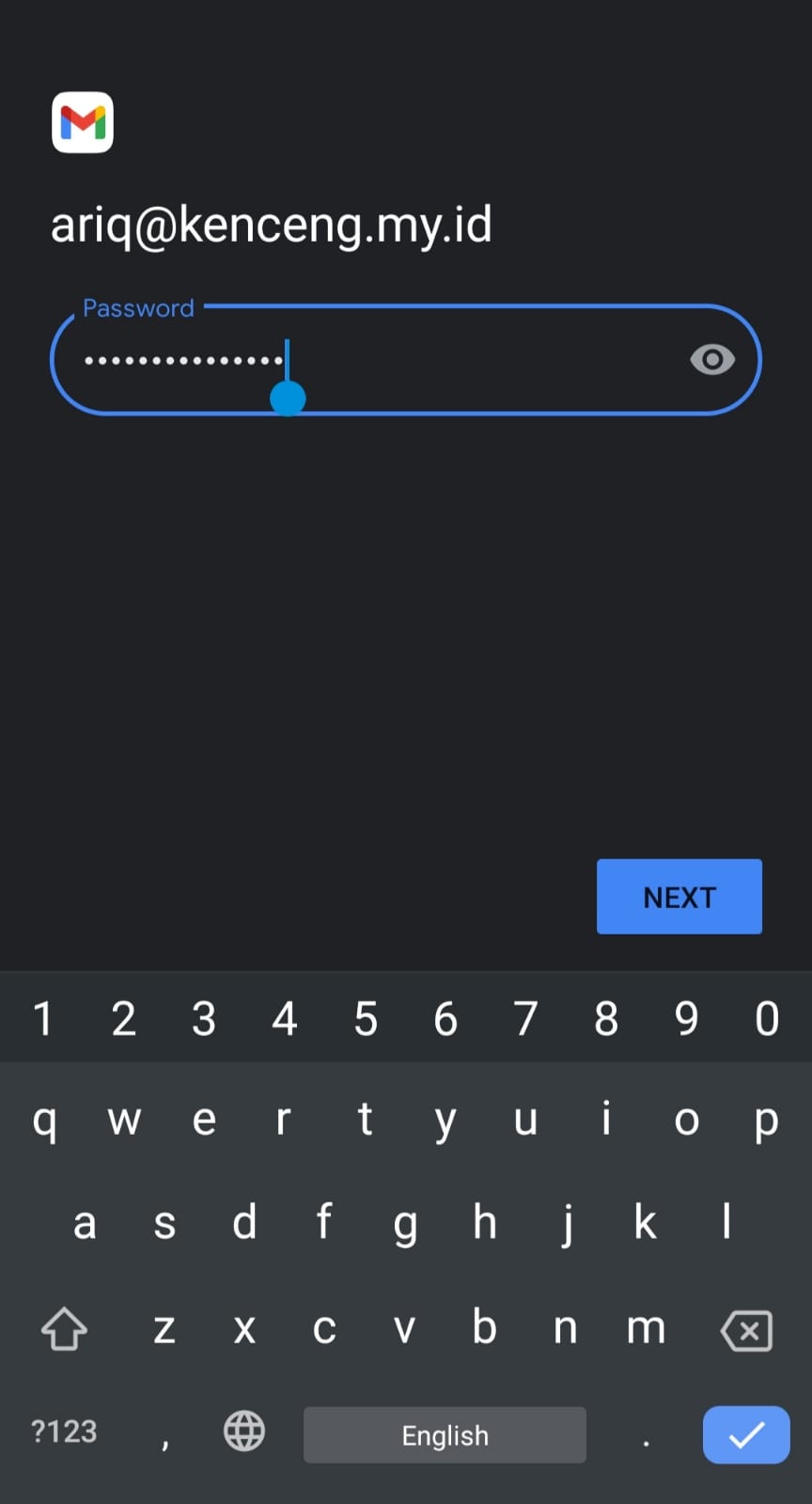
- Masukkan password email sesuai yang telah dibuat sebelumnya di cPanel.
- Lalu kita harus mengisi Incoming server settings (konfigurasi email masuk), masukkan kembali email dan passwordnya, pada kolom server, kita isi dengan domain utama kita (pastikan domain utama telah tersambung ke server Kenceng Solusindo) !
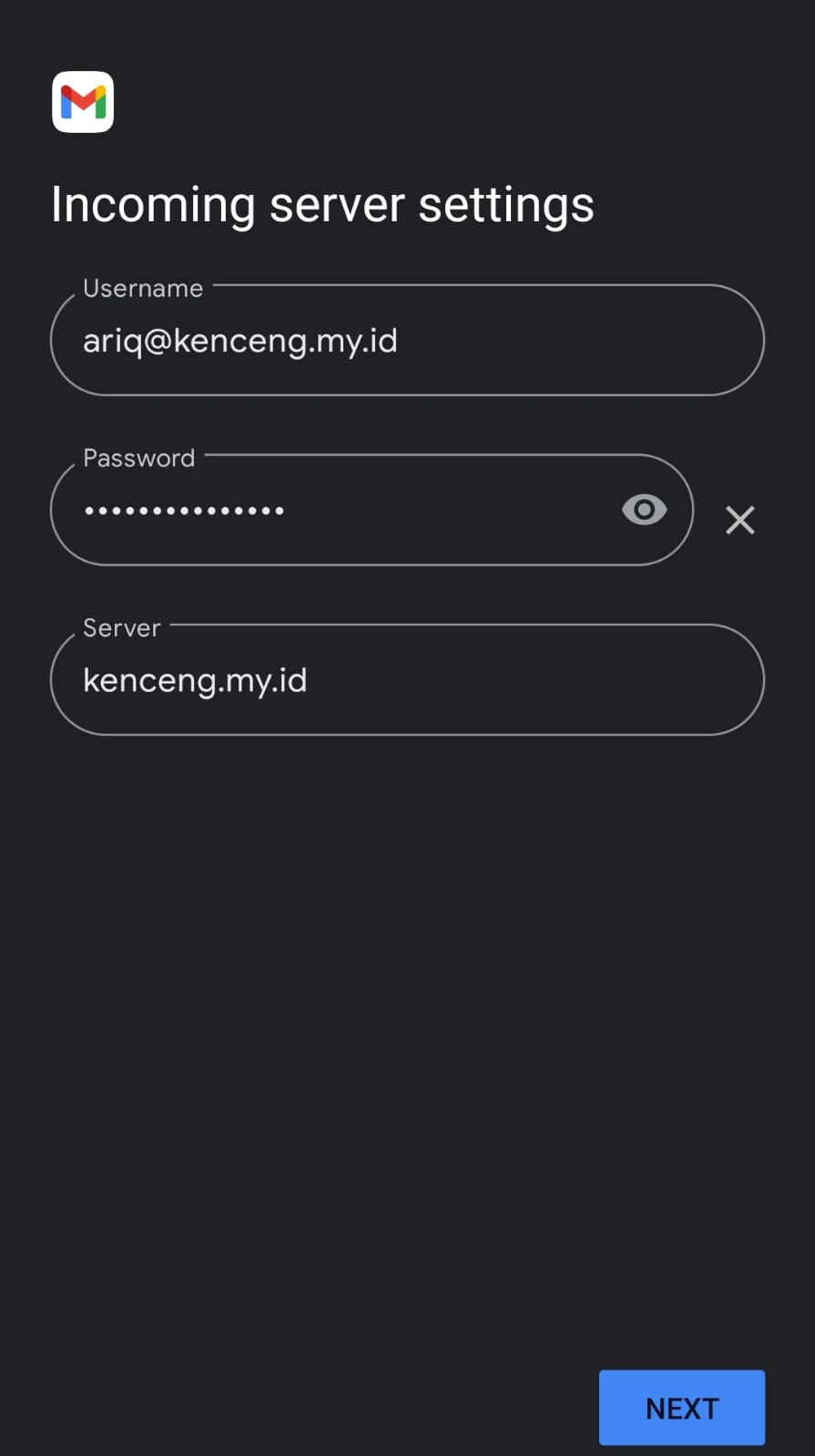
- Klik Next, lalu kita harus memasukkan kembali email dan password pada konfigurasi Outgoing server settings (Konfigurasi pengiriman email). Pada tahap ini ialah pengaturan yang memastikan kita dapat mengirim email dari aplikasi Gmail langsung.
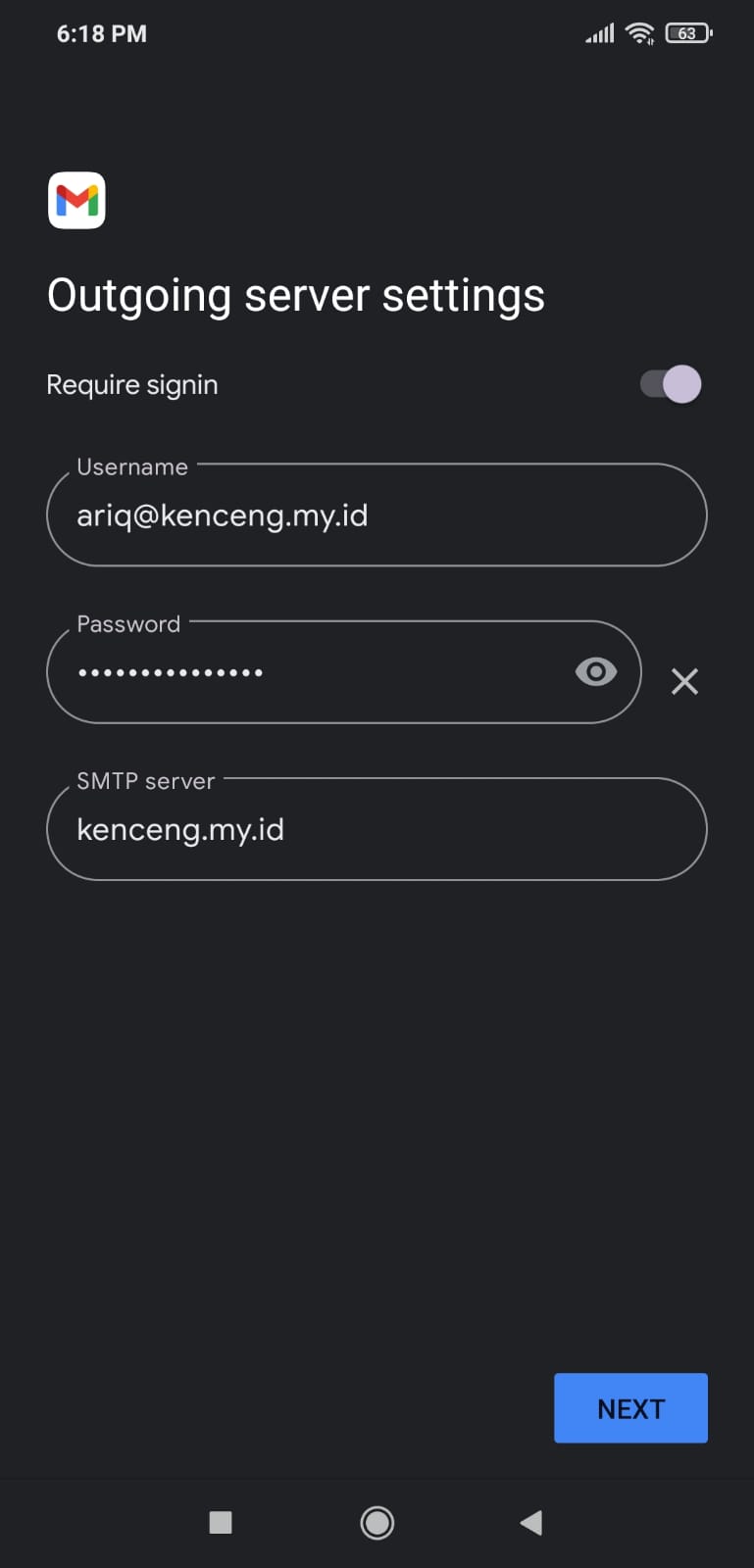
- Klik Next, lalu tunggu sebentar, Gmail sedang memvalidasi settings smtp, lalu ketika telah selesai kita konfigurasi terkait akun email ini. Apakah email harus tersinkronisasi dengan server setiap 15 menit? Apakah harus mendownload attachment ketika terkoneksi dengan Wi-Fi?
- Selesai! Tahap akhir ialah, buat profil nama akun email dan nama pengirim email. Lalu klik Next
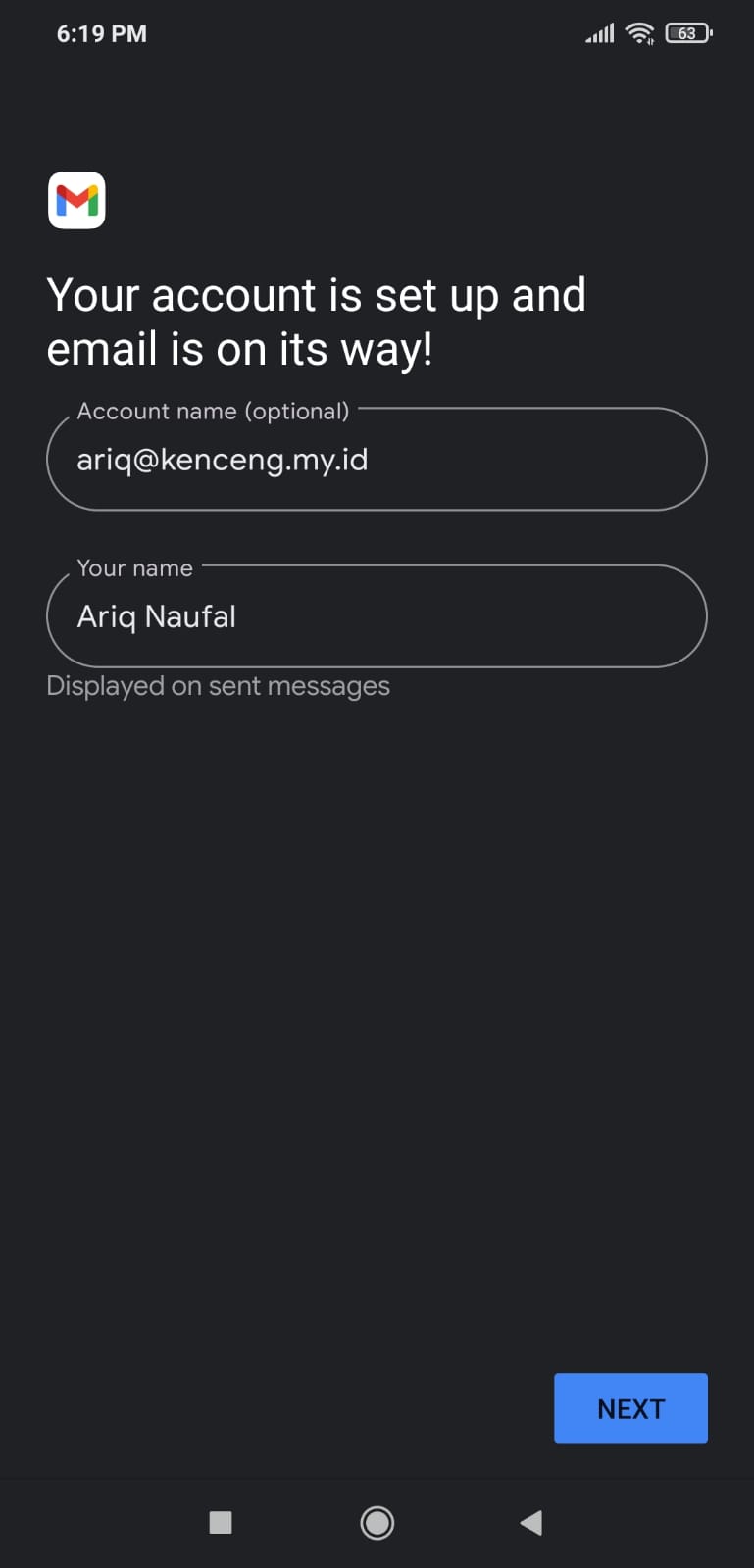
Selesai !